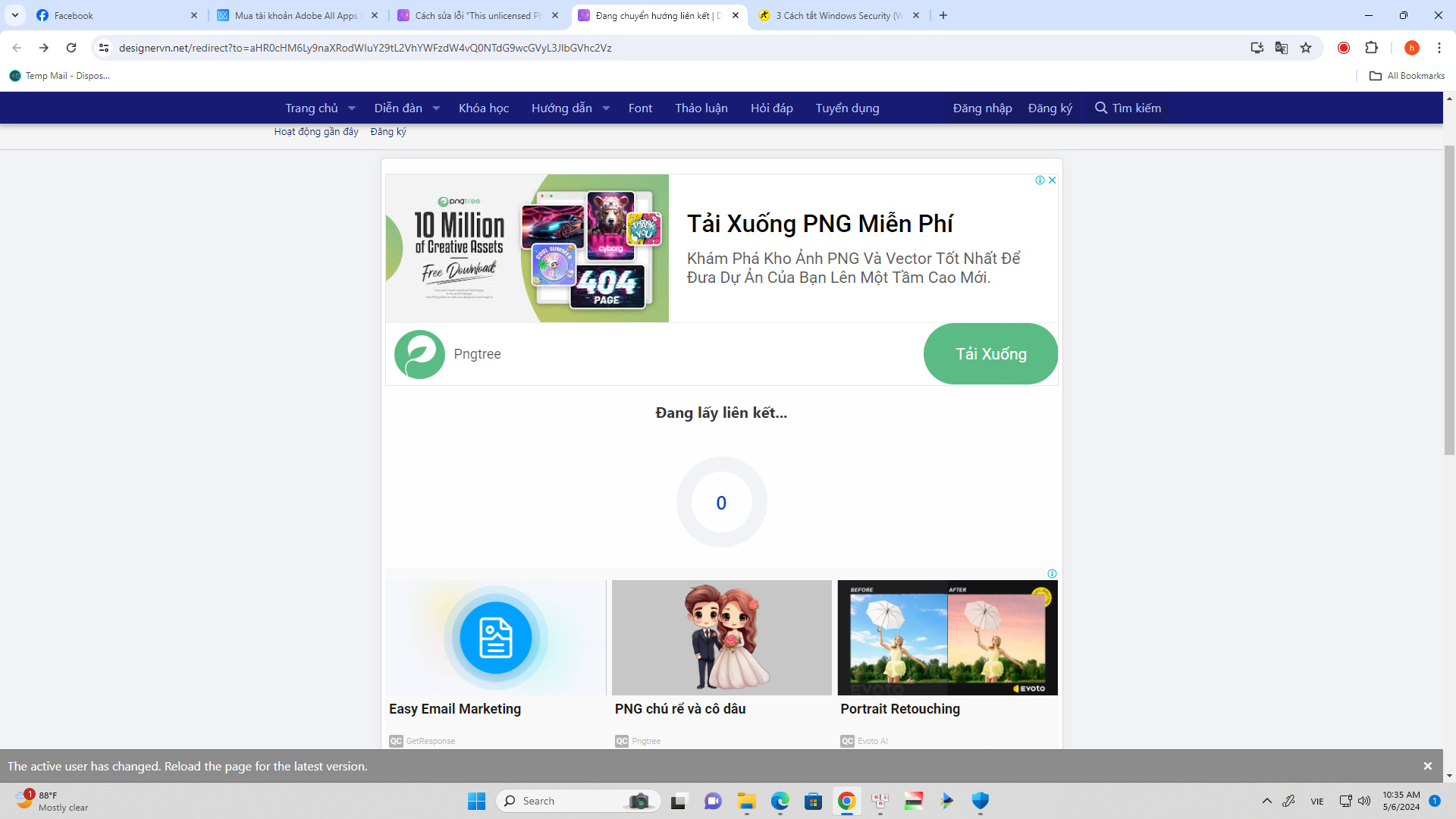Photoshop của bạn bị lỗi “This unlicensed Photoshop app has been disabled” và đang tìm cách khắc phục? Lỗi Unlicensed Error xuất hiện nó sẽ ngăn bạn truy cập Photoshop sẽ rất khó chịu. Trong bài viết này, mình sẽ hướng dẫn các bạn khắc phục một cách dễ dàng. Cách này giúp bạn sửa lỗi tất cả các ứng dụng của Adobe Creative Cloud.
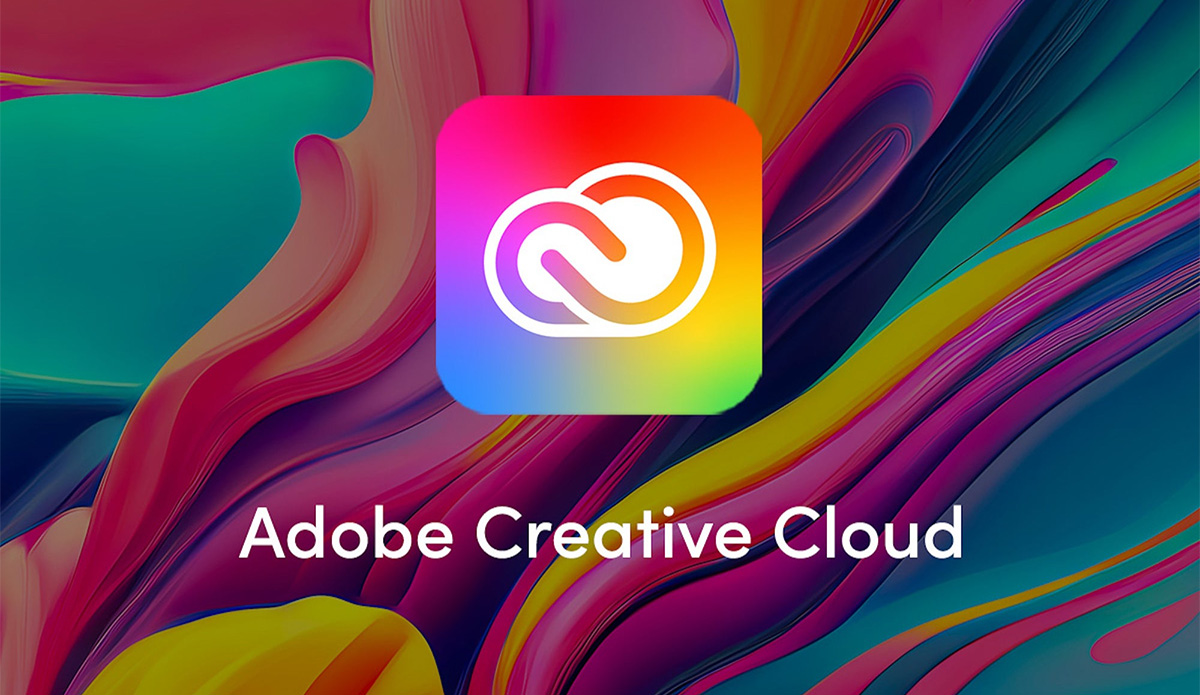
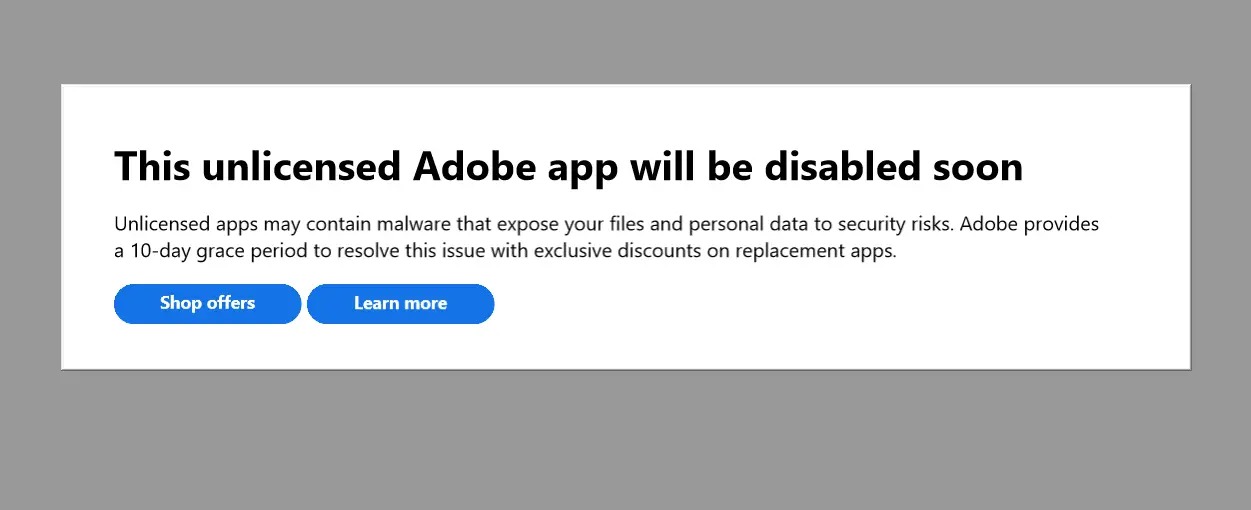
Lỗi “Adobe: The Unlicensed Adobe app will be Disabled soon.” thường xảy ra nếu bạn đang sử dụng một ứng dụng không có bản quyền. Photoshop đã phát hiện ra và yêu cầu bạn mua ứng dụng có bản quyền hoặc cho bạn dùng thêm 10 ngày trước khi Adobe chặn hoàn toàn quyền truy cập của bạn vào ứng dụng.
Cách khắc phục đơn giản nhất là mua bản quyền phần mềm để ủng hộ nhà phát triển. Tuy nhiên, nếu bạn không có nhu cầu mua bản quyền và muốn khắc phục vấn đề này, sẽ có cách để bạn vượt mặt Adobe. Chúng ta sẽ có những cách sau để dùng Adobe Photoshop.
Nếu bạn đang sử dụng phiên bản Photoshop cờ rắc, bạn có thể tắt wifi, internet khi khởi động phần mềm, Photoshop sẽ không thể kết nối đến internet và check bản quyền phần mềm. Nếu bạn đã bị check bản quyền chỉ việc xóa Photoshop và cài lại bản cờ rắc và nên nhớ khi mở phần mềm thì cần phải ngắt kết nối Internet.
Đây là cách đơn giản nhất nhưng rất phiền phức và chỉ nên dùng tạm thời. Các cách dưới đây sẽ giúp bạn giải quyết triệt để vấn đề hơn.
2 tệp cần thiết bạn cần tải về CCStopper và DevNull .bat file.
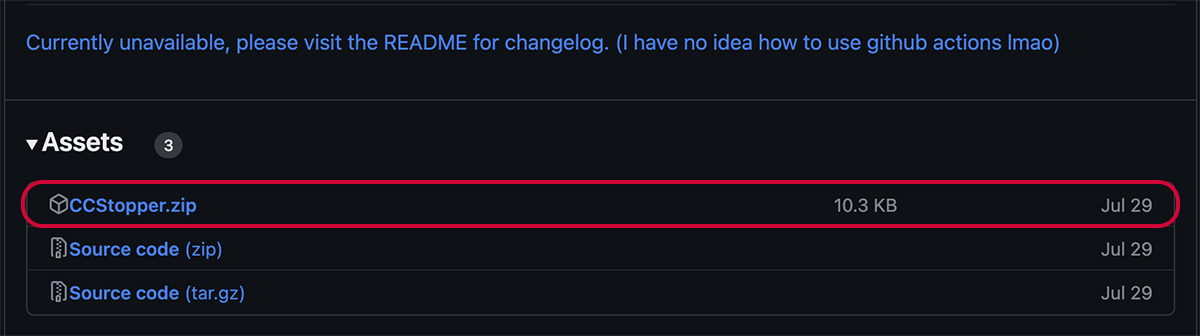
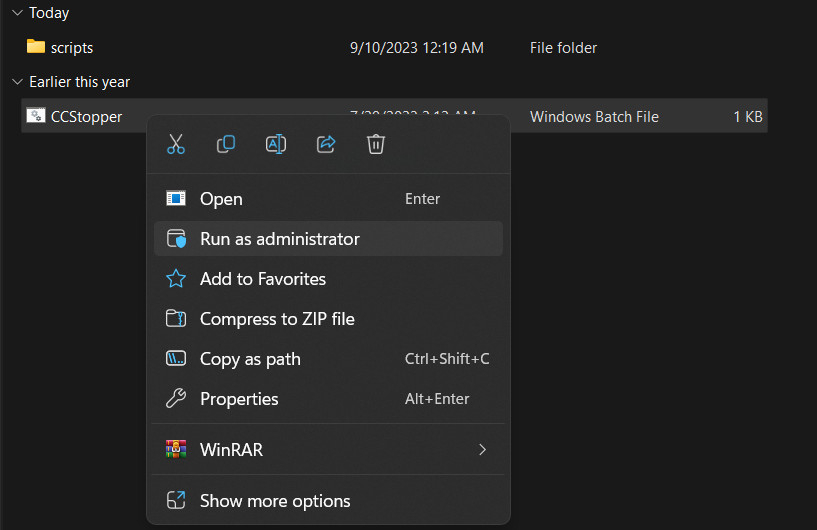
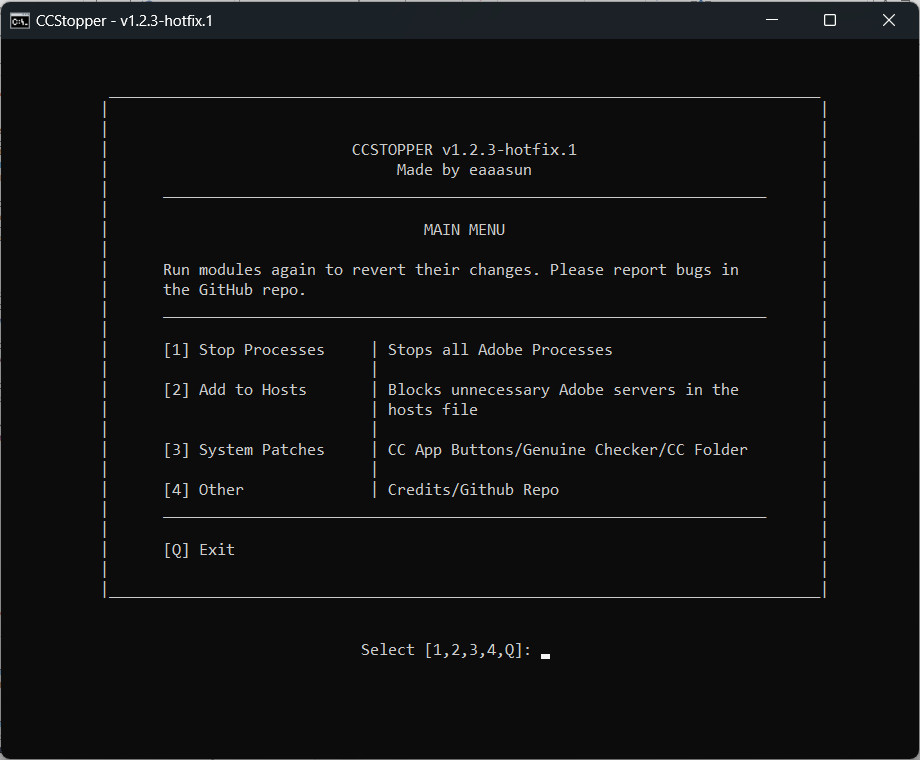
Bạn lần lượt nhấp theo thứ tự sau (phím Q để quay lại).
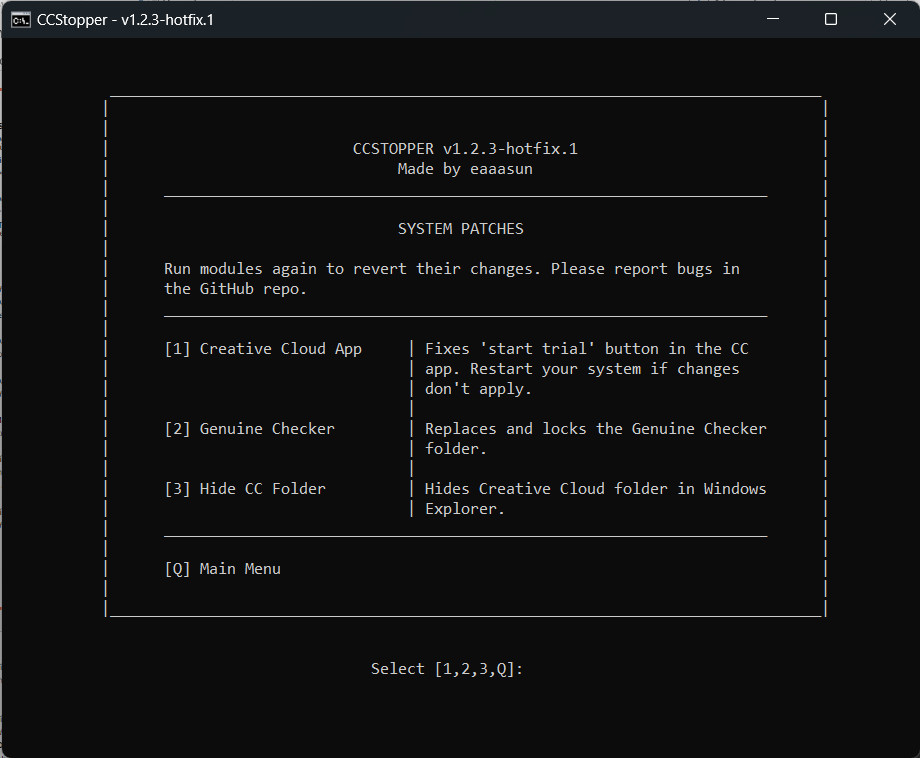
Bạn cũng nhấn phím 1 để nó fix lỗi Start trial, sau đó nhấn phím 2 để nó chặn check bản quyền phần mềm. Và nhấn phím 3 để nó ẩn thư mục Creative Cloud.
Như vậy là xong, chúc bạn thành công.
Link tải Photoshop mới nhất xem tại đây.
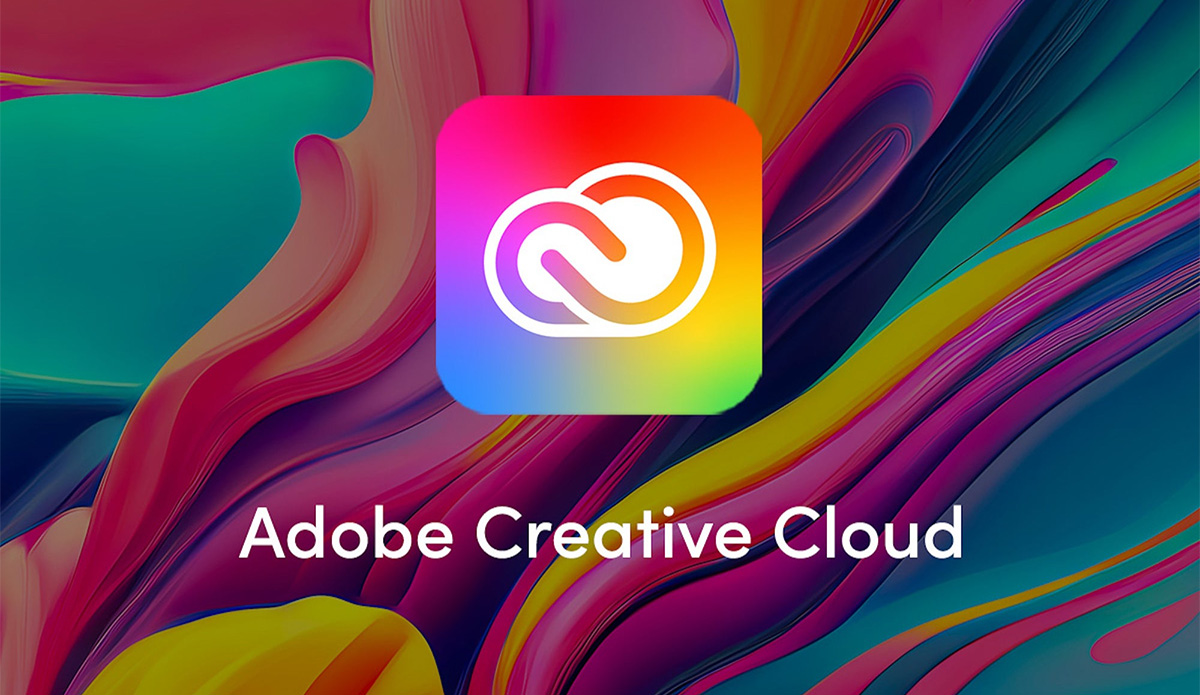
Lỗi "This unlicensed Photoshop app has been disabled" là gì?
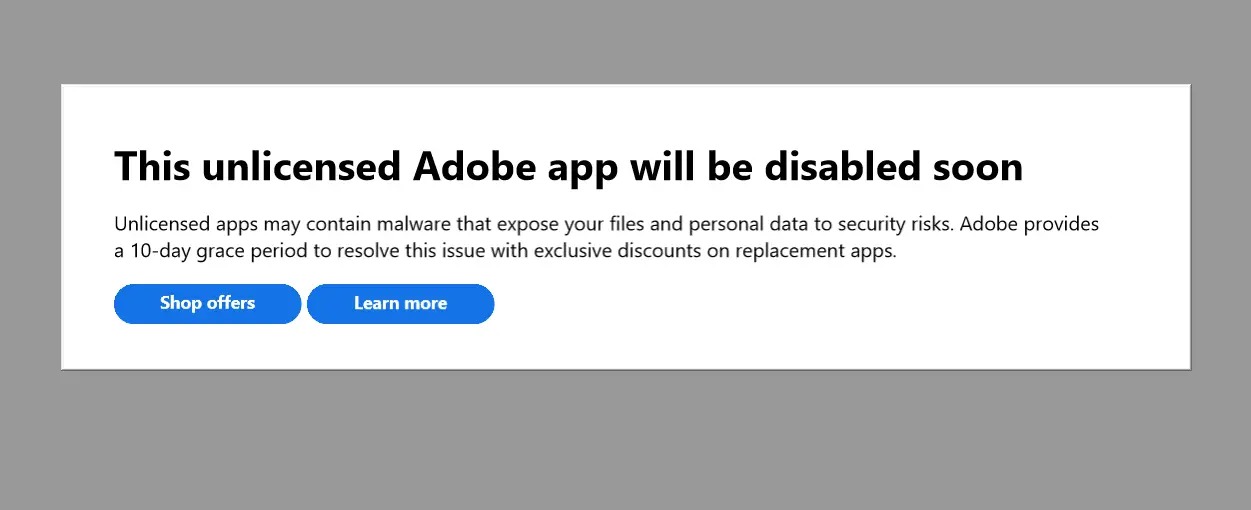
Lỗi “Adobe: The Unlicensed Adobe app will be Disabled soon.” thường xảy ra nếu bạn đang sử dụng một ứng dụng không có bản quyền. Photoshop đã phát hiện ra và yêu cầu bạn mua ứng dụng có bản quyền hoặc cho bạn dùng thêm 10 ngày trước khi Adobe chặn hoàn toàn quyền truy cập của bạn vào ứng dụng.
Cách khắc phục đơn giản nhất là mua bản quyền phần mềm để ủng hộ nhà phát triển. Tuy nhiên, nếu bạn không có nhu cầu mua bản quyền và muốn khắc phục vấn đề này, sẽ có cách để bạn vượt mặt Adobe. Chúng ta sẽ có những cách sau để dùng Adobe Photoshop.
Cách 1: Chạy ứng dụng Photoshop và tắt Internet, Wifi
Nếu bạn đang sử dụng phiên bản Photoshop cờ rắc, bạn có thể tắt wifi, internet khi khởi động phần mềm, Photoshop sẽ không thể kết nối đến internet và check bản quyền phần mềm. Nếu bạn đã bị check bản quyền chỉ việc xóa Photoshop và cài lại bản cờ rắc và nên nhớ khi mở phần mềm thì cần phải ngắt kết nối Internet.
Đây là cách đơn giản nhất nhưng rất phiền phức và chỉ nên dùng tạm thời. Các cách dưới đây sẽ giúp bạn giải quyết triệt để vấn đề hơn.
Cách 2: Sử dụng CCStopper và chặn check bản quyền bằng file Host
2 tệp cần thiết bạn cần tải về CCStopper và DevNull .bat file.
1. Bạn tải tệp CCStopper.zip ở link trên.
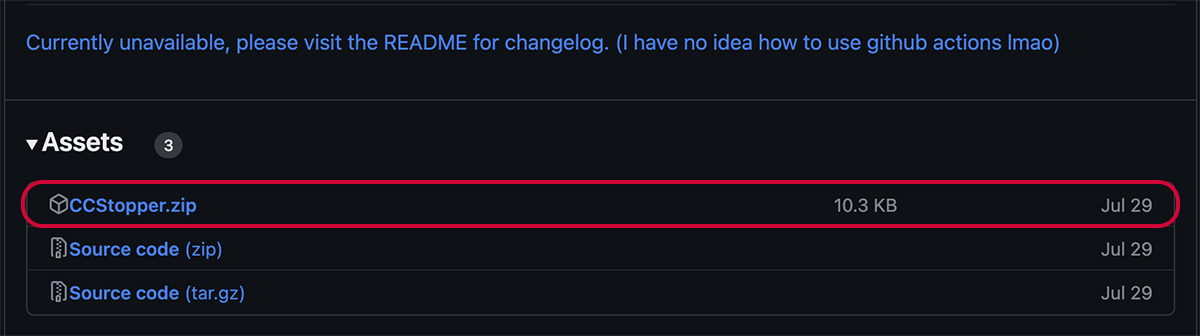
2. Sau đó giải nén và chạy tệp CCStopper với quyền quản trị viên (Run as Administrator).
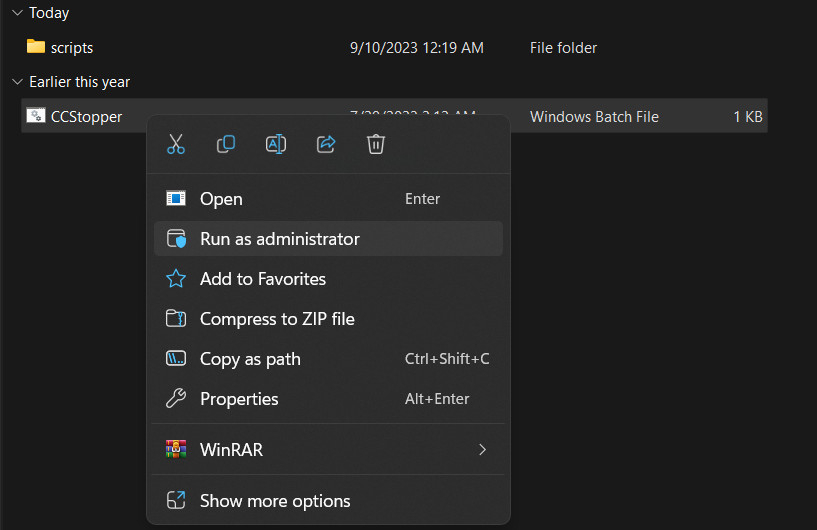
3. Sau khi khởi chạy CCStopper. Nó sẽ hiện ra 1 bảng Script với các câu lệnh khá đơn giản và thao tác hoàn toàn tự động.
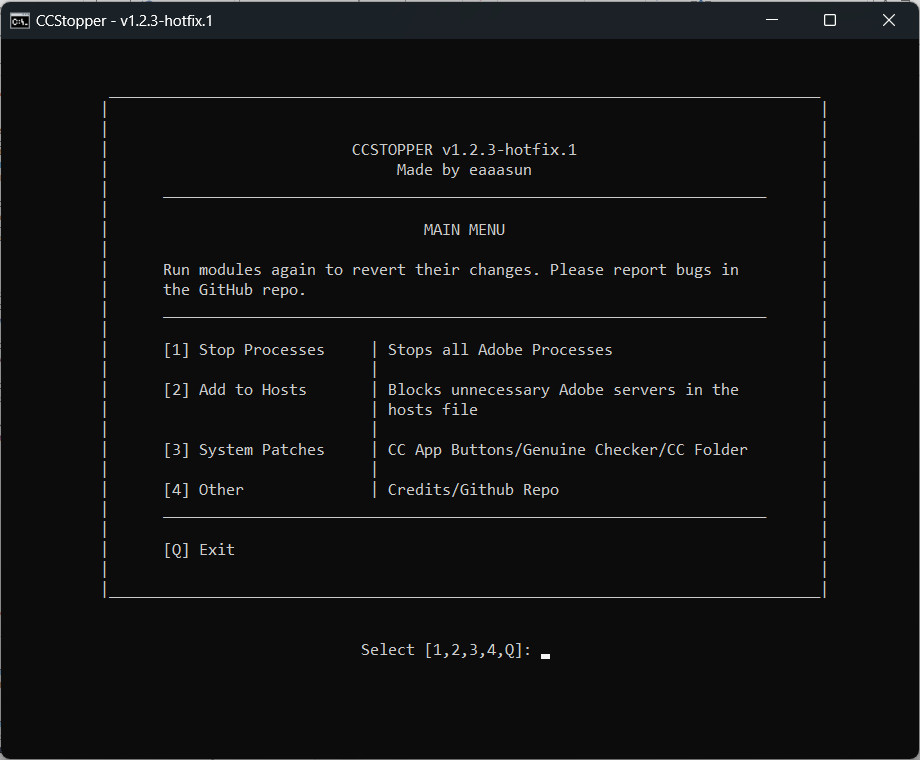
Bạn lần lượt nhấp theo thứ tự sau (phím Q để quay lại).
- Số 1: để nó ngừng tất cả phần mềm Adobe đang chạy
- Tiếp theo nhấn số 2 để nó Add file Host giúp chặn tất cả truy cập đến Adobe để check bản quyền
- Số 3 để nó tạo file path giúp ngăn chăn hội thoại check bản quyền.
4. Sau khi nhấn số 3 nó sẽ xuất hiện thêm 1 bảng Script khác như sau
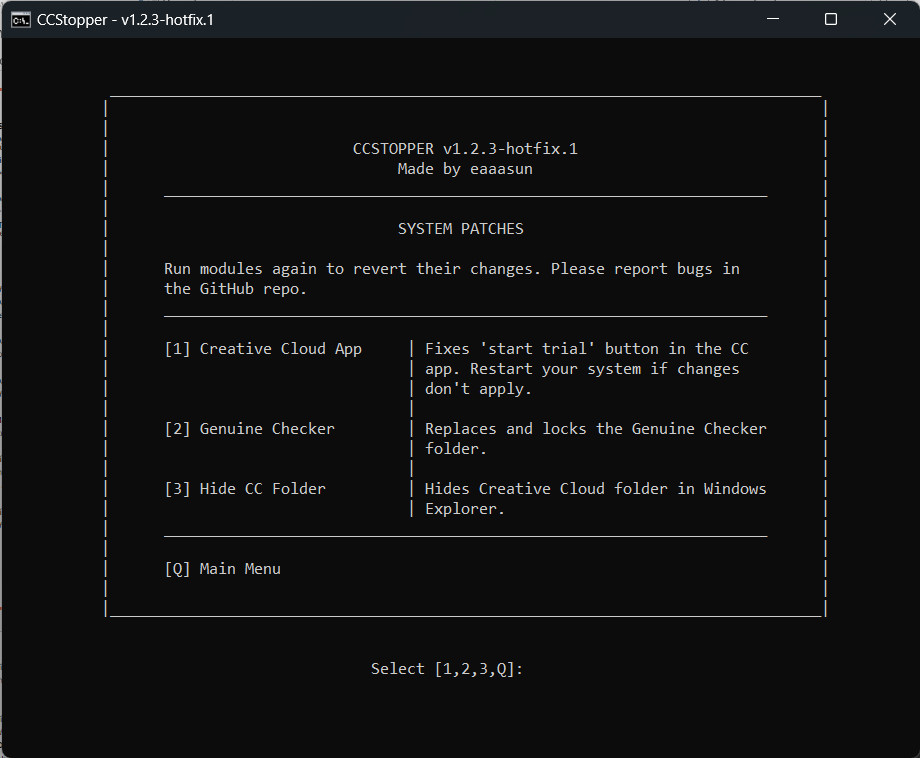
Bạn cũng nhấn phím 1 để nó fix lỗi Start trial, sau đó nhấn phím 2 để nó chặn check bản quyền phần mềm. Và nhấn phím 3 để nó ẩn thư mục Creative Cloud.
Đối với người dùng Macbook
- Đóng tất cả các chương trình Adobe của bạn.
- Mở Terminal (Command + phím cách, gõ “Terminal” và nhấn enter).
- Nhập “sudo nano /etc/hosts”, nhấn enter, nhập mật khẩu của bạn và nhấn enter.
- Cuộn xuống cuối tệp rồi sao chép và dán tất cả các địa chỉ IP từ danh bên dưới.
- Nhấn Control + X, nhấn Y và nhấn ENTER để quay lại màn hình chính của Terminal.
- Dán lệnh này “sudo killall -HUP mDNSResponder && sudo dscacheutil -flushcache” và nhấn enter.
Mã:
# BLOCK ADOBE #
127.0.0.1 ic.adobe.io
127.0.0.1 52.6.155.20
127.0.0.1 52.10.49.85
127.0.0.1 23.22.30.141
127.0.0.1 34.215.42.13
127.0.0.1 52.84.156.37
127.0.0.1 65.8.207.109
127.0.0.1 3.220.11.113
127.0.0.1 3.221.72.231
127.0.0.1 3.216.32.253
127.0.0.1 3.208.248.199
127.0.0.1 3.219.243.226
127.0.0.1 13.227.103.57
127.0.0.1 34.192.151.90
127.0.0.1 34.237.241.83
127.0.0.1 44.240.189.42
127.0.0.1 52.20.222.155
127.0.0.1 52.208.86.132
127.0.0.1 54.208.86.132
127.0.0.1 63.140.38.120
127.0.0.1 63.140.38.160
127.0.0.1 63.140.38.169
127.0.0.1 63.140.38.219
127.0.0.1 wip.adobe.com
127.0.0.1 adobeereg.com
127.0.0.1 18.228.243.121
127.0.0.1 18.230.164.221
127.0.0.1 54.156.135.114
127.0.0.1 54.221.228.134
127.0.0.1 54.224.241.105
127.0.0.1 100.24.211.130
127.0.0.1 162.247.242.20
127.0.0.1 wip1.adobe.com
127.0.0.1 wip2.adobe.com
127.0.0.1 wip3.adobe.com
127.0.0.1 wip4.adobe.com
127.0.0.1 3dns.adobe.com
127.0.0.1 ereg.adobe.com
127.0.0.1 199.232.114.137
127.0.0.1 bam.nr-data.net
127.0.0.1 practivate.adobe
127.0.0.1 ood.opsource.net
127.0.0.1 crl.verisign.net
127.0.0.1 3dns-1.adobe.com
127.0.0.1 3dns-2.adobe.com
127.0.0.1 3dns-3.adobe.com
127.0.0.1 3dns-4.adobe.com
127.0.0.1 hl2rcv.adobe.com
127.0.0.1 genuine.adobe.com
127.0.0.1 www.adobeereg.com
127.0.0.1 www.wip.adobe.com
127.0.0.1 www.wip1.adobe.com
127.0.0.1 www.wip2.adobe.com
127.0.0.1 www.wip3.adobe.com
127.0.0.1 www.wip4.adobe.com
127.0.0.1 ereg.wip.adobe.com
127.0.0.1 ereg.wip.adobe.com
127.0.0.1 activate.adobe.com
127.0.0.1 adobe-dns.adobe.com
127.0.0.1 ereg.wip1.adobe.com
127.0.0.1 ereg.wip2.adobe.com
127.0.0.1 ereg.wip3.adobe.com
127.0.0.1 ereg.wip4.adobe.com
127.0.0.1 ereg.wip1.adobe.com
127.0.0.1 ereg.wip2.adobe.com
127.0.0.1 ereg.wip3.adobe.com
127.0.0.1 ereg.wip4.adobe.com
127.0.0.1 cc-api-data.adobe.io
127.0.0.1 practivate.adobe.ntp
127.0.0.1 practivate.adobe.ipp
127.0.0.1 practivate.adobe.com
127.0.0.1 adobe-dns-1.adobe.com
127.0.0.1 adobe-dns-2.adobe.com
127.0.0.1 adobe-dns-3.adobe.com
127.0.0.1 adobe-dns-4.adobe.com
127.0.0.1 lm.licenses.adobe.com
127.0.0.1 hlrcv.stage.adobe.com
127.0.0.1 prod.adobegenuine.com
127.0.0.1 practivate.adobe.newoa
127.0.0.1 activate.wip.adobe.com
127.0.0.1 activate-sea.adobe.com
127.0.0.1 uds.licenses.adobe.com
127.0.0.1 k.sni.global.fastly.net
127.0.0.1 activate-sjc0.adobe.com
127.0.0.1 activate.wip1.adobe.com
127.0.0.1 activate.wip2.adobe.com
127.0.0.1 activate.wip3.adobe.com
127.0.0.1 activate.wip4.adobe.com
127.0.0.1 na1r.services.adobe.com
127.0.0.1 lmlicenses.wip4.adobe.com
127.0.0.1 na2m-pr.licenses.adobe.com
127.0.0.1 wwis-dubc1-vip60.adobe.com
127.0.0.1 workflow-ui-prod.licensingstack.com
0.0.0.0 2ftem87osk.adobe.ioNhư vậy là xong, chúc bạn thành công.
Link tải Photoshop mới nhất xem tại đây.